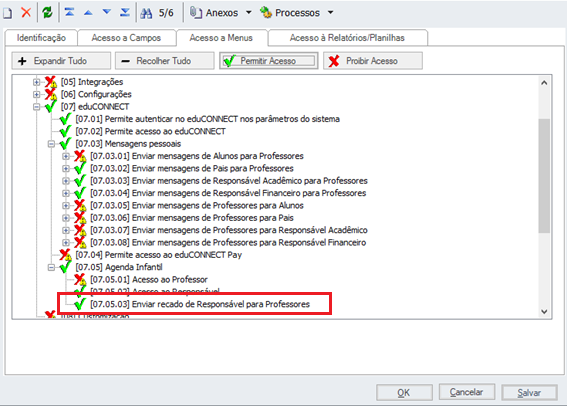Para habilitar a funcionalidade para o Responsável Acadêmico, é necessário conceder a permissão em: Serviços Globais | Segurança | Perfis | "Sistema" Educacional | eduCONNECT | Agenda Infantil | Acesso ao Responsável Acadêmico 
Ao logar no App: Meu eduCONNECT e clicar no menu: Agenda Infantil, será exibido a foto , e o nome e a idade. | Aviso |
|---|
| A partir da patch: 12.1.29.200, a ordem de exibição das respostas da Agenda Infantil, irá considerar a mesma ordem de exibição definida no Evento e na Ação do Evento no RM.exe.
Obs: Não será necessário atualizar o aplicativo Meu eduCONNECT. |
. Por default virá habilitado a data corrente, caso o responsável deseja visualizar Por default virá habilitado a data corrente, caso o Responsável deseja visualizar o uma data anterior ou posterior a à data atual, basta clicar no ícone Calendário  Image Removed.em cima das informações de datas Image Removed.em cima das informações de datas  Image Added Image Added Os nomes dos alunos, caso exista mais de um, estarão em ordem alfabética. Seleção do Calendário Exibição do Menu  Image Removed Image Removed  Image Removed Image Removed Caso tenha mais de uma Agenda liberada em turmas/disciplinas diferentes, serão exibidas o nome da Agenda e o nome da Disciplina, para melhor visualização por parte dos Responsáveis  Image Removed Image Removed
Para selecionar outra Agenda, basta o usuário clicar sobre o nome da Agenda e/ou no nome da disciplina.  Image Added Image Added  Image Added Image Added
| Aviso |
|---|
| Caso o usuário seja um responsável e tenha somente um aluno como dependente, a lista de alunos não será exibida sendo exibido somente as informações referentes ao dependente.  Image Added Image Added
|
Se não houver nenhum dependente com informações de agenda, será exibida uma tela informando que dados não foram encontrados.  Image Added Image Added
Contexto selecionado: O responsável tem a opção de ficar logado no seu próprio contexto ou de selecionar um contexto específico de um aluno. No caso do responsável estar no seu próprio contexto, serão mostrados os alunos de sua responsabilidade para que, ao clicar em um aluno, seja visualizada a agenda específica daquele aluno.  Image Added Image Added Image Added Image Added
Se for selecionado o contexto de algum aluno, a lista de alunos não aparecerá e serão exibidas somente as informações de agenda referentes ao aluno selecionado.  Image Added Image Added  Image Added Image Added
Se for selecionado o contexto de algum aluno que não tem informações de agenda, será exibida a tela informando que não existe conteúdo disponível:  Image Added Image Added
Caso tenha mais de uma Agenda liberada em turmas/disciplinas diferentes, serão exibidas o nome da Agenda e o nome da Disciplina, para melhor visualização por parte dos Responsáveis.  Image Added Image Added Se estiver disponível somente uma agenda / TurmaDisciplina para o aluno, nenhuma aba será mostrada:  Image Added Image Added Para selecionar outra Agenda, basta o usuário clicar sobre o nome da Agenda e/ou no nome da disciplina.  Image Added Image Added
Tipos de ações de eventos: Abaixo está um exemplo com os tipos de ações de eventos que podem ser exibidas na agenda: - Data/Hora
- Hora
- Sim/Não
- Número
- Emoticon (Feliz, Neutro, Triste)
- Texto curto
- Texto longo
 Image Added Image Added
A opção de texto longo, exibirá os 100 primeiros caracteres do texto seguidos por "...", caso o comprimento seja maior do que 100 e mostrará a opção "Leia mais" que, ao ser clicada, mostrará o restante do texto uma opção de "Leia menos", caso queira que o texto volte a ser mostrado exibindo os 100 primeiros caracteres seguidos por "..."  Image Added Image Added  Image Added Image Added Image Removed Image Removed
|